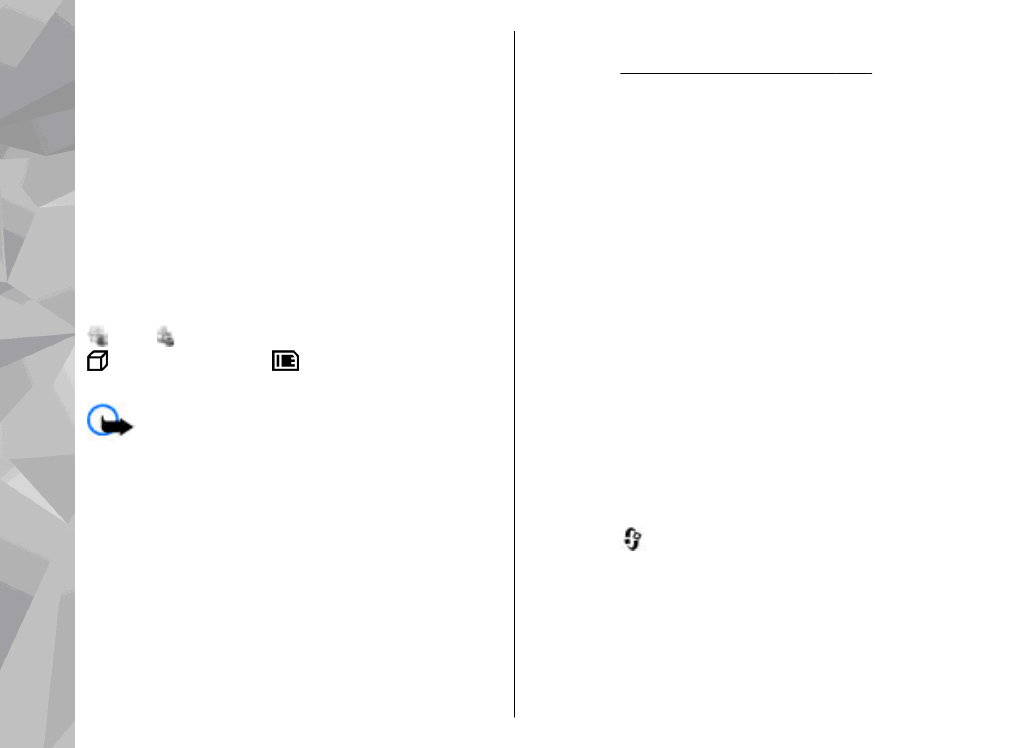
Instalace aplikací a softwaru
Instalační soubory mohou být do přístroje
přeneseny z kompatibilního počítače, staženy při
procházení nebo přijaty v multimediální zprávě, v
podobě přílohy zprávy el. pošty nebo při připojení
jinými způsoby, například přes spojení Bluetooth.
Pro instalování aplikací do přístroje můžete použít
také program Nokia Application Installer ze sady
Nokia Nseries PC Suite. Pokud soubor přenášíte
aplikací Průzkumník systému Microsoft Windows,
uložte soubor na kompatibilní paměťovou kartu
(místní disk).
Ikona označuje aplikaci SIS nebo SISX, ikona
aplikaci Java, ikona neúplně nainstalovanou
aplikaci a ikona
Důležité: Instalujte a používejte pouze
aplikace a další software z důvěryhodných zdrojů,
například aplikace označené Symbian Signed nebo
aplikace, které prošly testovacím procesem Java
Verified
TM
.
Před instalací si přečtěte tyto pokyny:
●
Pro zobrazení typu aplikace, čísla verze,
dodavatele nebo výrobce aplikace zvolte
možnost
Volby
>
Zobrazit detaily
.
Chcete-li zobrazit detaily bezpečnostního
certifikátu aplikace, zvolte v části
Detaily:
možnost
Certifikáty
a zvolte možnost
Zobrazit
detaily
.
Viz „Správa certifikátů“, s. 159.
●
Pokud instalujete soubor, který obsahuje
aktualizaci nebo opravu k existující aplikaci,
můžete obnovit originální aplikaci, jen když
máte původní instalační soubor nebo úplnou
zálohu odebraného softwarového balíčku. Při
obnovování původní aplikace aplikaci odeberte
a poté ji znovu nainstalujte z původního
instalačního souboru nebo ze záložní kopie.
Při instalování aplikací Java musíte mít soubor
JAR. Není-li k dispozici, přístroj vás může vyzvat
k jeho stažení. Jestliže není pro aplikaci
definován přístupový bod, budete vyzváni k jeho
zvolení. Při stahování souboru JAR může být
třeba zadání uživatelského jména a hesla
potřebného pro přístup k serveru. Tyto údaje
získáte od dodavatele nebo výrobce aplikace.
Při instalaci aplikace nebo softwaru použijte tento
postup:
1.
Chcete-li vyhledat instalační soubor, stiskněte
tlačítko
a zvolte možnost
Aplikace
>
Spr.
aplik.
. Můžete také v aplikaci Správce souborů
prohledat paměť přístroje nebo paměťovou
kartu (je-li vložena) nebo ve složce
Zprávy
>
Přijaté
otevřít zprávu obsahující instalační
soubor.
2.
Ve správci aplikací zvolte možnost
Volby
>
Instalovat
. V ostatních aplikacích vyhledejte
150
Složka
Ap
likace
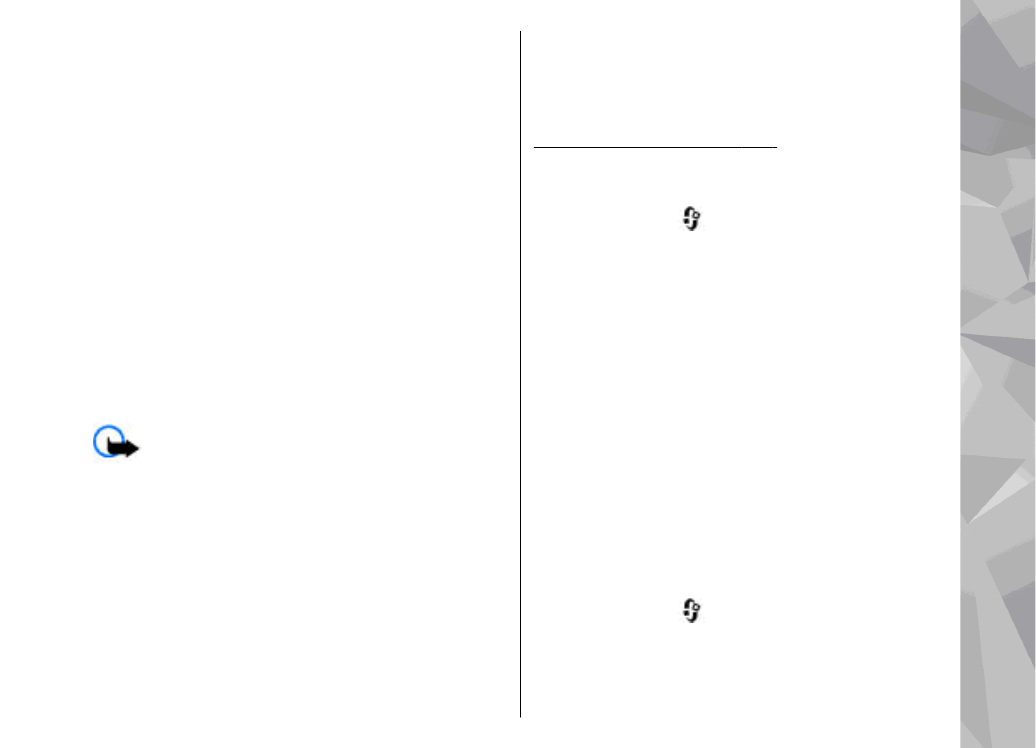
instalační soubor a zahajte instalaci jeho
zvolením.
V průběhu instalace jsou v přístroji zobrazovány
informace o jejím průběhu. Instalujete-li
aplikace bez digitálního podpisu nebo
certifikátu, zobrazí přístroj varování. Pokračujte
v instalaci jen tehdy, pokud jste si jisti původcem
a obsahem aplikace.
Chcete-li nainstalovanou aplikaci spustit, vyberte ji
v menu a zvolte ji. Pokud pro aplikaci není
definována výchozí složka, bude nainstalována do
složky
Aplikace
v hlavním menu.
Chcete-li zobrazit softwarové balíčky, které byly
nainstalovány nebo odebrány, a informaci o době,
kdy k tomu došlo, zvolte možnost
Volby
>
Zobrazit protokol
.
Důležité: Váš přístroj podporuje pouze jednu
antivirovou aplikaci. Použití více než jedné aplikace
s funkcí antiviru může ovlivnit výkon a provoz nebo
způsobit přerušení funkčnosti přístroje.
Po nainstalování aplikací na kompatibilní
paměťovou kartu zůstávají instalační soubory (.sis)
v paměti přístroje. Soubory mohou využívat velkou
část paměti a znemožňovat vám ukládání dalších
souborů. Abyste zajistili dostatek místa v paměti,
použijte aplikaci Nokia PC Suite pro zálohování
instalačních souborů na kompatibilní PC a poté
použijte správce souborů k odstranění instalačních
souborů z paměti přístroje. Je-li soubor .sis doručen
jako příloha zprávy, odstraňte zprávu ze složky
přijatých zpráv.
Viz „Správce souborů“, s. 153.